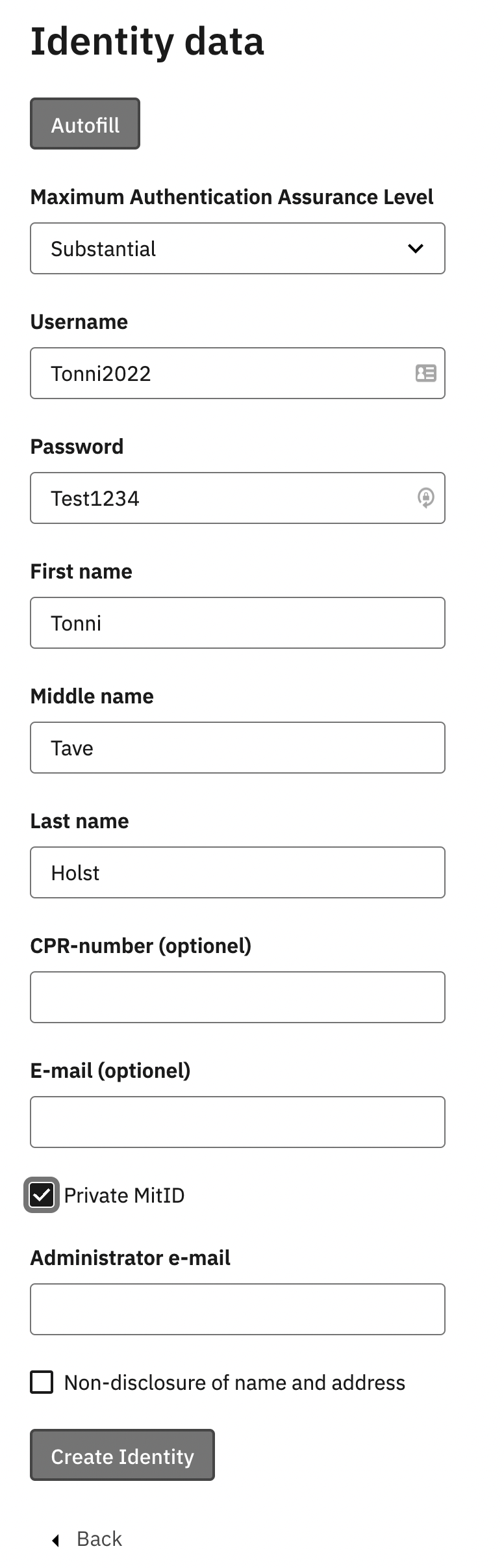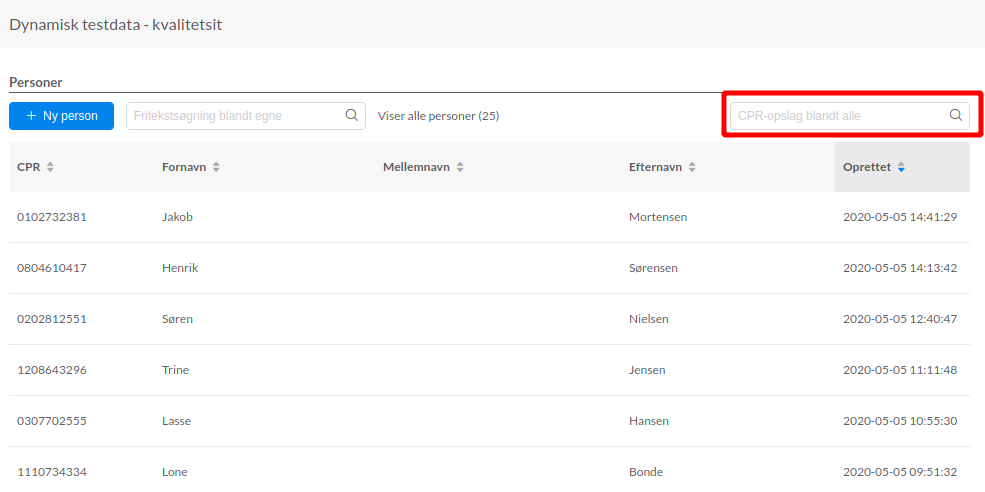
Testdata skal oprettes to steder:
I NSP testsystemer vha. DTG
På Nets developerside, så testpersonen får et nemId.
Der er ingen validering på tværs af de to systemer, men det opfordres til at testpersonens navn er det samme begge steder.
Hvis man har behov for en testperson med fuldmagt til en anden testperson, så skal man have fat i Netic der kan sætte dette op. Se evt. beskrivelse af fuldmagtsservice her
Generering af testdata (CPR-numre) sker via DTG (Dynamisk Testdata Generator).
Link: https://stamdata.nspop.dk/dtg-webservice/
SDS opretter login til DTG.
Start med at tjekke om CPR-nummer allerede findes og hvis det gør kan man se hvem der ejer det.
Indtast CPR-nummer i feltet markeret med den røde boks:
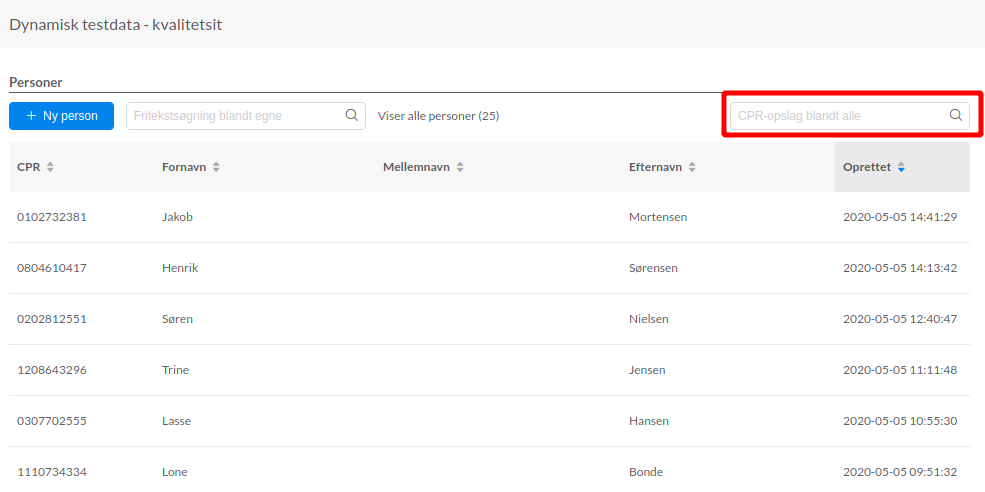
I dette eksempel kan man se at testpersonen er ejet af “fmk027” og derfor bør man ikke anvende testpersonen, men i stedet oprette en ny der er ejet af en selv:
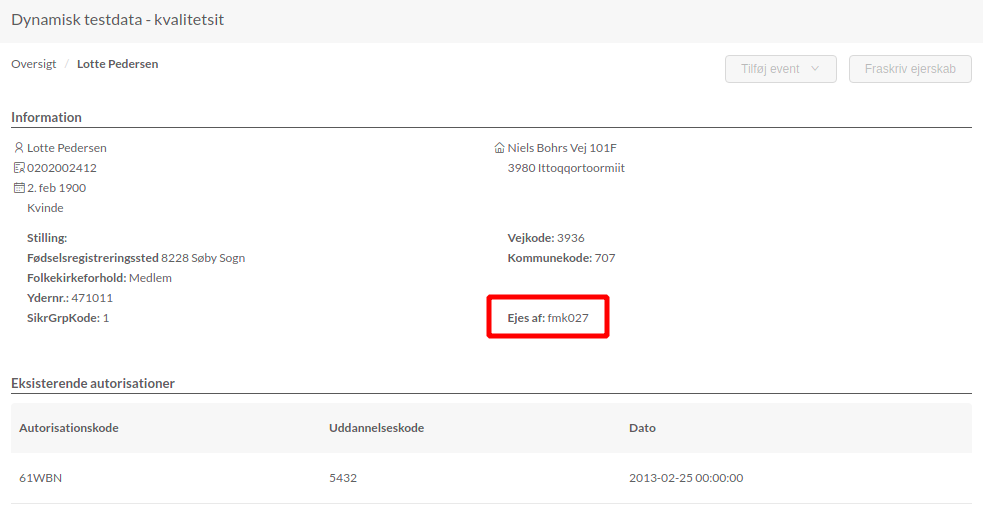
Start på forsiden af https://stamdata.nspop.dk/dtg-webservice/ og tryk “Ny person”:
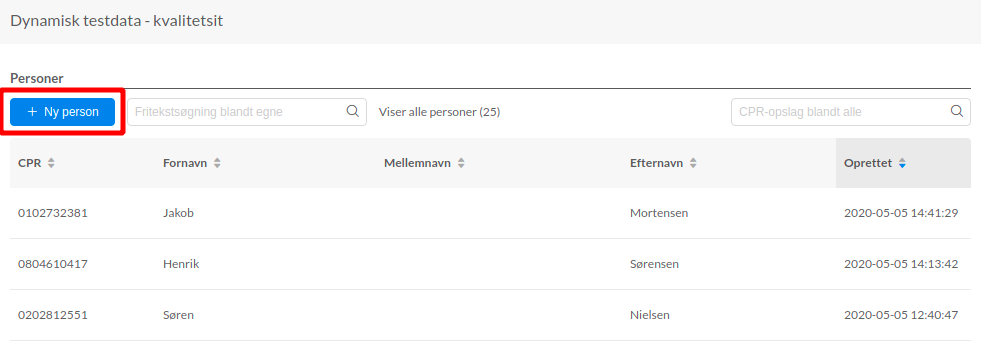
Her efter kan man udfylde disse oplysninger og klik “Opret person” nederst på denne side:
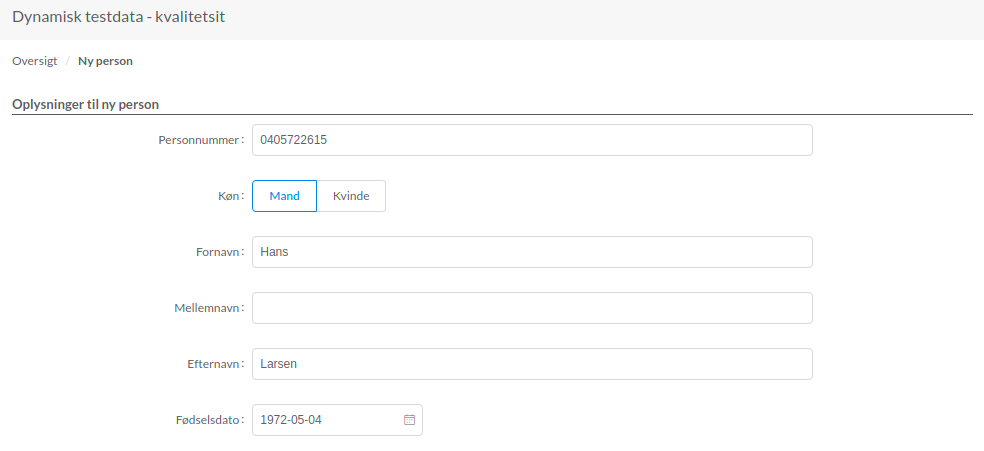
Nu er testpersonen oprettet i NSPs testsystemer. Man kan desuden tilføje f.eks. autorisation efter man har oprettet testpersonen.
Det gør man ved at trykke på knappen “Tilføj event” når man klikker på en person:
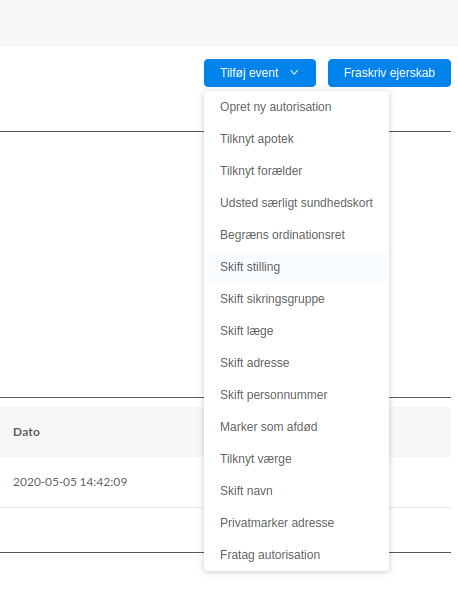
Start med at tilgå denne side:
https://appletk.danid.dk/developers/
Start med at trykke på knappen “Autofill”. Tilret her efter de oplysninger, så det passer med oplysningerne man brugte da testpersonen blev oprettet vha. DTG:
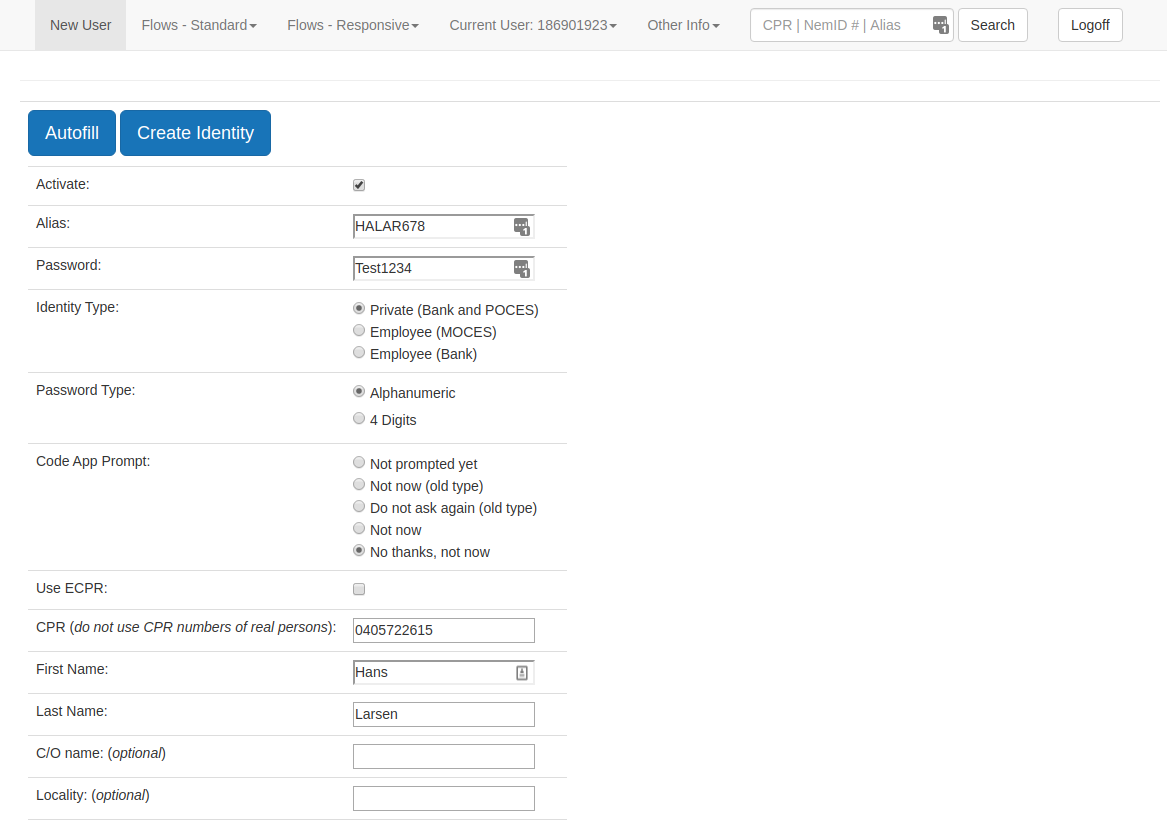
Tryk “Create Identity”. Her efter vises en side med forskellige oplysninger og man kan også få vist testpersonens nemId-kort. Det er også muligt at hente et certifikat hvor testpersonens PID findes. Tryk på knappen med testpersonens navn - den findes nederst på siden:
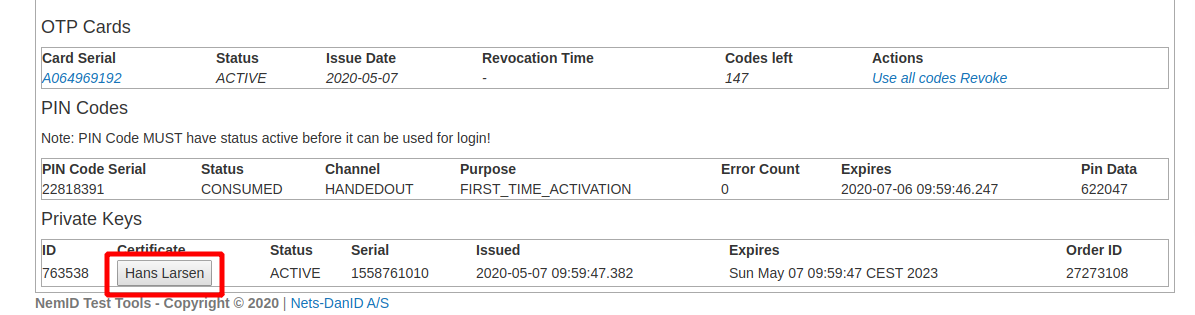
Nu downloades certifikatet og man kan se PID’en vha. denne kommando:
openssl x509 -inform DER -in <filename>.crt -text | grep PID
Hvilket giver dette output:
Subject: C = DK, O = Ingen organisatorisk tilknytning, CN = Hans Larsen + serialNumber = PID:9208-2002-2-258993846368
Dvs - PID’en er: “PID:9208-2002-2-258993846368”
Start med at tilgå denne side:
https://pp.mitid.dk/test-tool/frontend/#/create-identity
Start med at trykke på knappen “Autofill”. Tilret her efter de oplysninger, så det passer med oplysningerne man brugte da testpersonen blev oprettet vha. DTG:
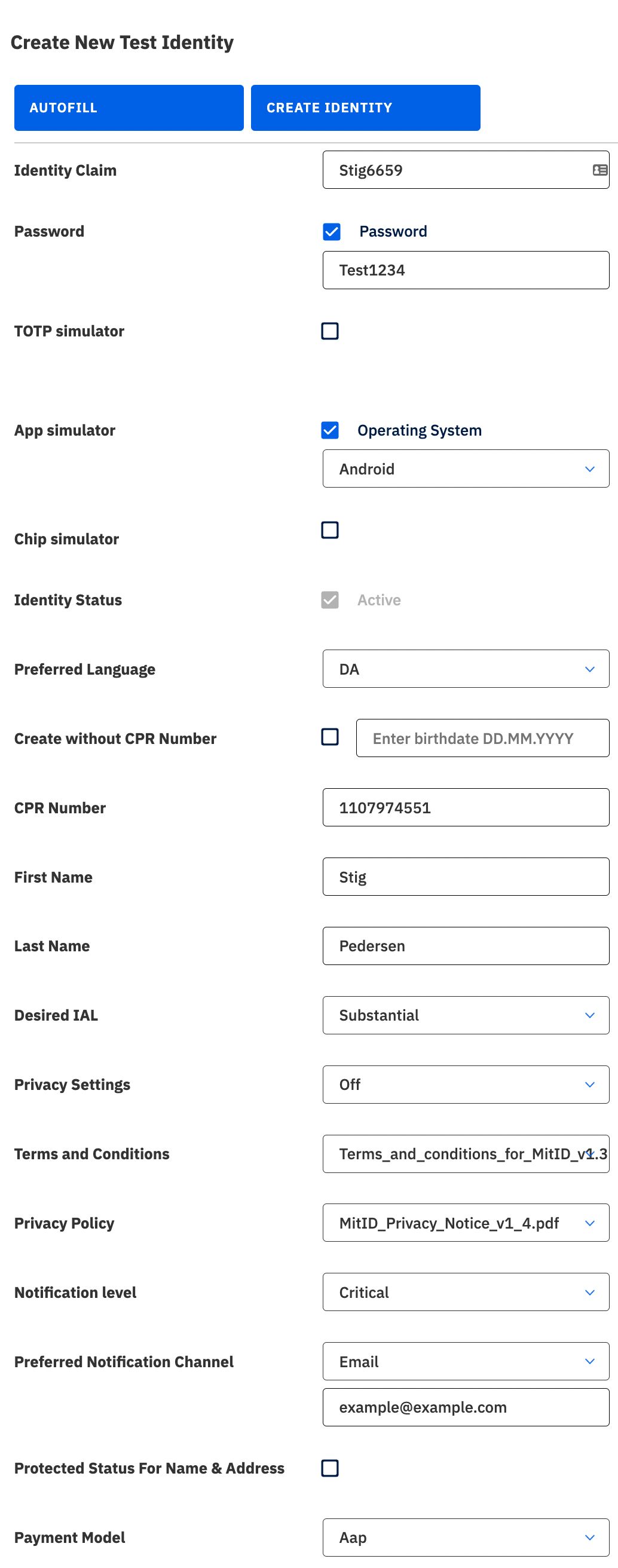
Tryk “Create Identity”. Herefter vises en side med forskellige oplysninger på https://pp.mitid.dk/test-tool/frontend/#/view-identity.
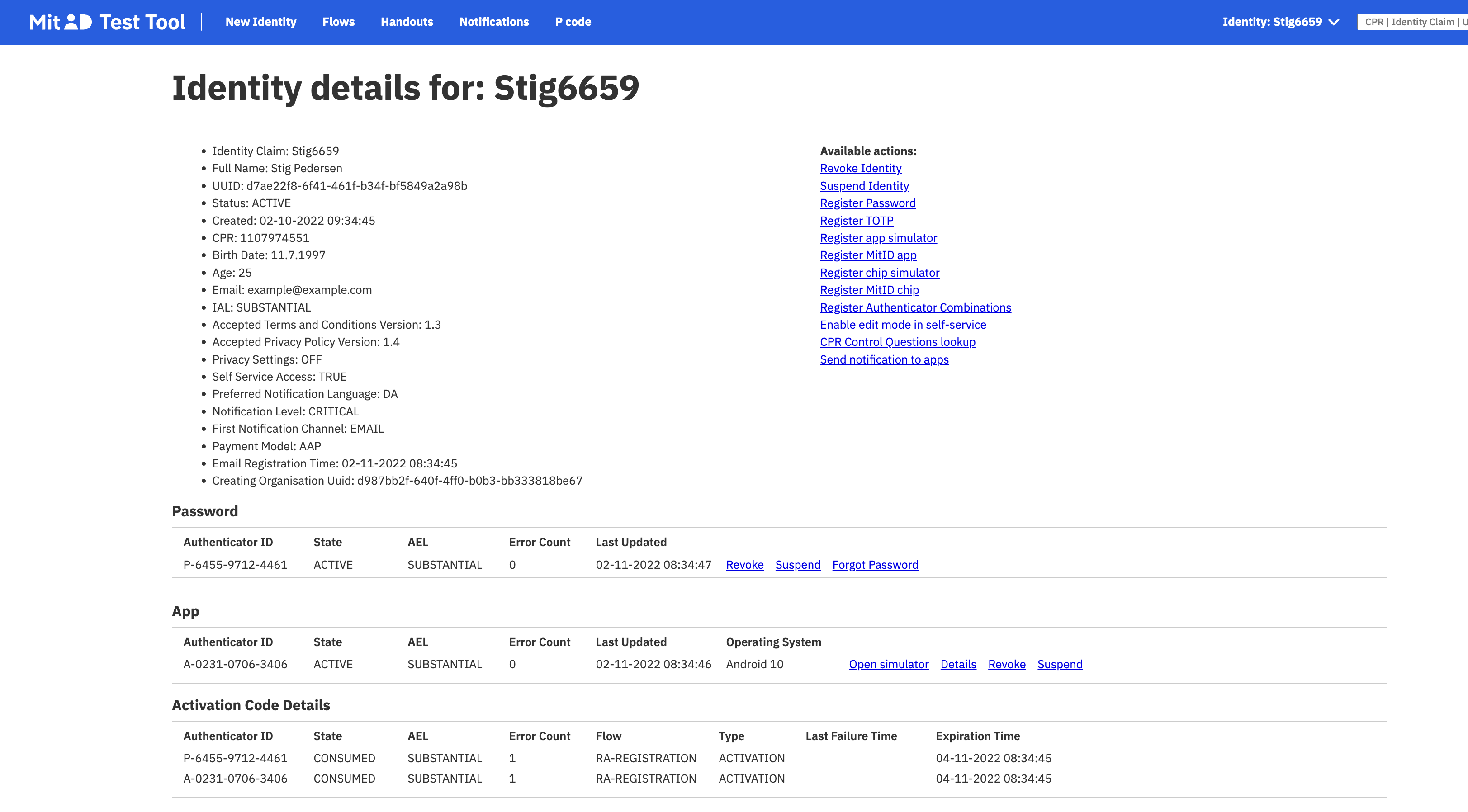
På denne side testbrugere altid fremsøges. Det er også fra denne side at MitID simulator kan åbnes fra "Open Simulator". Men først skal brugeren oprettes i MitId Simulatoren.
Start med at tilgå denne side:
https://mitidsimulator.test-nemlog-in.dk/Home/Create (Integrations test environment) og/eller https://mitidsimulator.test-devtest4-nemlog-in.dk/Home/Create (MitID Beta Test Environment)
afhængig af hvilke miljøer den service, der initiere login-flowet er registreret.
Klik først på "Autofill". Tilret her efter de oplysninger, så det passer med oplysningerne man brugte da testpersonen blev oprettet vha. DTG.
HUSK at sætte flueben i "private MitID"-boksen. Det kan også være en fordel at skrive en mail-addresse, man har adgang til, i mail feltet, hvis borgeren ønskes ændret på et senere tidspunkt.